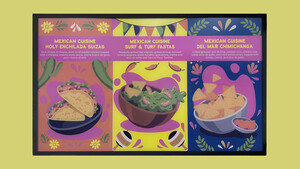@Shizuyi Das ist bei Monitor-Käufen leider oft so. Den "perfekten" Monitor gibt es nicht, irgendwas ist leider immer, aber seit QD-OLED sind die Monitore so dicht dran an "perfekt" wie nie zuvor. Das meiste hier geht ja auch nicht gegen ASUS oder speziell den PG32UCDM. Man muss einfach wissen, womit man es zu tun hat. Und das ist ein QD-OLED-Panel von Samsung. Das hat seine Vor- und Nachteile, die alle Hersteller mit ihrem eigenen Modell teilen. Natürlich gibt es hier und da auch kleinere unschöne Schnitzer, die mit Firmware-Updates behoben werden müssen, aber leider ist auch das bei fast allen Standard. Ich will das damit keineswegs gut heißen. Ich habe selbst diverse Dinge angesprochen. Aber das soll keinem den Spaß am Gerät nehmen. Auch das habe ich gesagt. Etwas Glück gehört auch immer dazu. Ohne Pixel-Fehler und mit einer sehr guten Uniformität spricht nicht viel gegen den PG32UCDM. Für mich persönlich ist dieses Modell nach wie vor die beste Wahl, weil ich QD-OLED im Vergleich zu WOLED einfach besser finde und der ASUS fast alles hat, nur leider nicht den DisplayPort 2.1 mit voller Bandbreite.
Was deine Frage betrifft: Ich persönlich würde empfehlen, den "Screensaver" aktiviert zu lassen. Dieser dimmt das Bild mit der Zeit, wenn keinerlei Änderungen detektiert werden, beispielsweise, wenn man den Bildschirm anlässt und "kurz" auf die Toilette oder in die Küche muss. Auch sollte man den "Pixel Move" aktiviert lassen (ich empfehle die Standardeinstellung "Normal"). Die "Auto Logo Detection" würde ich persönlich auch deaktivieren, da sie sich nicht nur unschön bemerkbar machen, sondern auch die Peak-Brightness negativ beeinflussen kann (wenn es das Spiel zum Beispiel zulässt, sollte man lieber da die HUD-Helligkeit runterregeln). Allerdings kann man sich den ASUS auch mit aktivierter Option anschauen und sich dann entscheiden, ob einem irgendwas aufgefallen ist oder ob man es einfach anlässt. Und sonst gibt es nur die Pixel-Reinigung. Diese würde ich nur manuell ausführen, wenn ich Auffälligkeiten auf dem Bildschirm habe, sonst würde ich diese komplett der Automatik des ASUS überlassen und auch da braucht man sich keine Gedanken machen, solange man den Monitor nicht im "Power-Saving" Modus hat, wird die jedes Mal, unabhängig von der Nutzungszeit, ausgeführt, sobald der Monitor im Standby ist. Die Erinnerungs-Funktion dazu ist funktional nicht mit der Pixel-Reinigung verknüpft, die kann man ausschalten. Im Betriebssystem schaltet man gegegebenenfalls noch auf den dunklen Modus, lässt die Tasbar und Desktop-Icons automatisch ausblenden und überlegt sich, ob der Bildschirmschoner auf "leer" mit kurzer Zeitspanne nicht auch noch Sinn machen würde. Wenn man den Monitor nicht ständig auf voller Helligkeit und mit statischen Bildern laufen lässt, sollte man sich meiner Meinung nach allerdings keine all zu großen Sorgen wegen Burn-In machen.
Bezüglich HDR: NVIDIA-Nutzer werden wohl "Auto-HDR" lieber deaktivieren, um "RTX HDR" nutzen zu können. Ansonsten ist das eine Option, die man natürlich einschalten sollte. Aber viel mehr gibt es da nicht zu tun. Es kann nur sein, dass man, je nach Spiel, noch ein anderes Farbprofil laden sollte (Gamma-Anpassung). Auch
sollte man den HDR-Modus nicht permanent anlassen, sondern je nach Quelle umschalten. Dafür hat Windows 11 die Hotkey-Funktion bekommen. So geht man potentiellen Problemen (die es tatsächlich geben kann) aus dem Weg.
Noch einfacher wird es, wenn man sich nicht zu sehr auf HDR versteift. Auch oder gerade in SDR liefert der Monitor hervorragend ab. Aber auch das habe ich schonmal gesagt, HDR auf dem PC ist immer ein spezieller Fall.
Um abschließend noch einmal einen Vorteil vom ASUS zu nennen: Ihr werdet auch bei längeren Gaming-Sessions nicht gestört, indem ihr erst eine Pixel-Reinigung laufen lassen müsst, und könnt in SDR eine höhere Helligkeit fahren, wenn man die gleichmäßige Helligkeit deaktiviert. Das verhält sich beides bei den bisherigen anderen Modellen (noch sind nicht alle erschienen) zum Teil etwas anders, zum Teil aber auch ähnlich oder gleich, je nach Konfiguration